Phòng họp mặt trên Facebook (Facebook Rooms) là cách mới để bạn trò chuyện trực tuyến. Thay vì trước đây chỉ tạo phòng được trên Messenger, đến nay đã được cập nhật tính năng có thể tạo phòng trực tiếp qua Facebook bằng những bước đơn giản giúp bạn dễ dàng tham gia phòng họp mặt ở mọi nơi. Hãy theo dõi bài viết để cùng nhau tìm hiểu tính năng và cách tạo phòng họp mặt nhé!
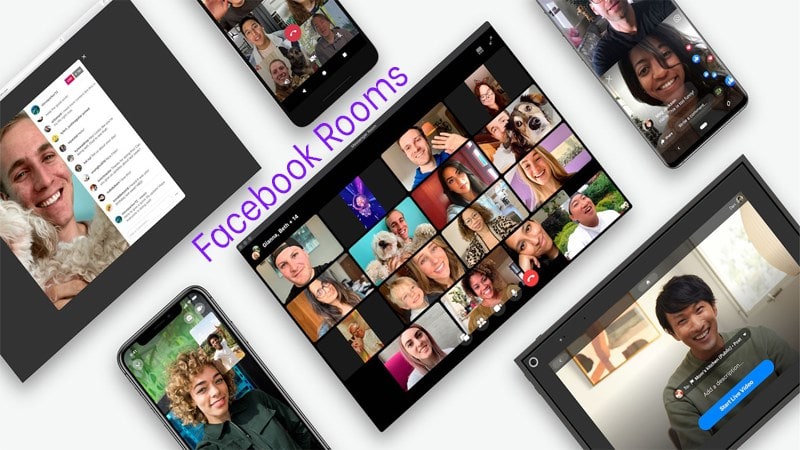
Tính năng Facebook Rooms là một tính năng gọi video nhóm được phát triển bởi Facebook, được xem như phiên bản mở rộng của tính năng video call trên Messenger. Facebook Rooms cho phép người dùng thực hiện cuộc gọi video với tối đa 50 người và không giới hạn thời gian gọi.
Tính năng có thể áp dụng trên nền tảng Android và iOS.
Lợi ích khi kích hoạt và sử dụng tính năng Facebook Rooms.
- Không cần tạo tài khoản Facebook để tham gia cuộc gọi video chất lượng cao bằng cách dùng liên kết được chia sẻ để tham gia phòng họp mặt đang mở.
- Không giới hạn thời gian và tối đa lên đến 50 người họp mặt cùng lúc. Nếu mời nhiều người, hãy thử sử dụng Messenger PC (phiên bản máy tính) để nhìn thấy tất cả họ cùng lúc nhé.
- Thêm được bộ lọc camera tạo dấu ấn riêng và đưa ra quy tắc dành cho phòng họp, quản lý khách mời.
Hướng dẫn tạo phòng và chia sẻ liên kết đến mọi người.
Vào đầu tháng 5, Facebook đã cho ra tính năng mới là Messenger Rooms, nhưng giờ đây, để phù hợp với tất cả mọi người và qua ứng dụng yêu thích của bạn, bạn có thể tạo phòng họp mặt ngay trên Bảng tin Facebook, giúp bạn tạo và chia sẻ phòng họp đơn giản như gửi liên kết. Tính năng sẽ được gợi ý thử sử dụng khi phần mềm mới cập nhật cho người dùng Việt Nam.
Bước 1: Mở trang chủ Facebook (Facebook.com) và chọn “Tạo phòng họp mặt” đính kèm là 1 camera màu tím để bắt đầu.
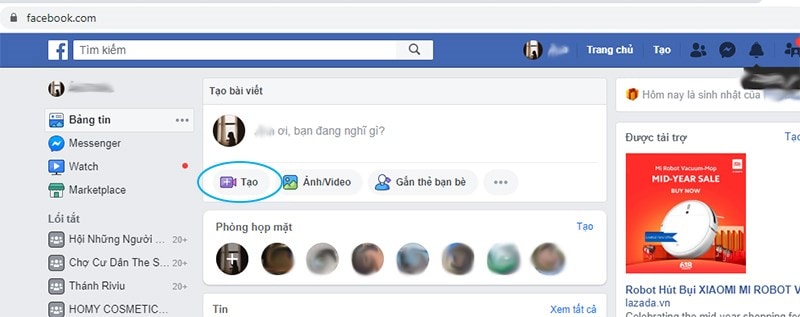
Bước 2: Bạn có thể lựa chọn chủ đề, mời bạn bè tham gia, đặt lịch hẹn giờ bắt đầu phòng họp mặt.
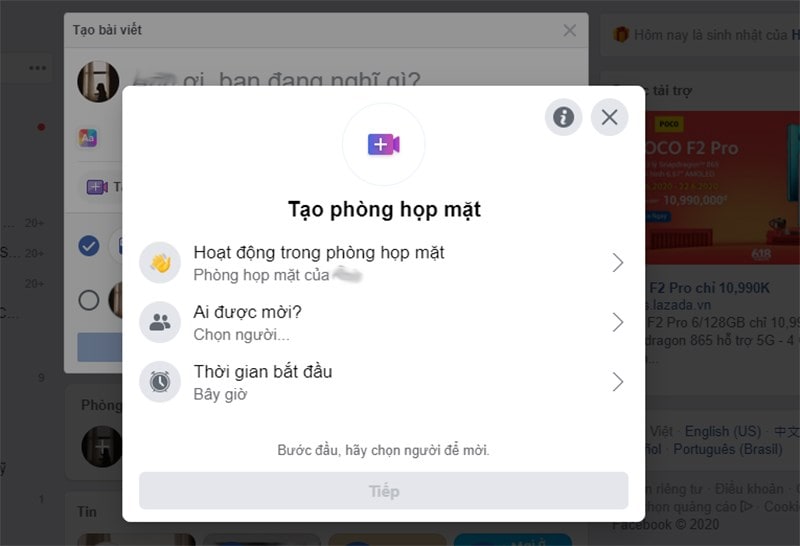
Bước 3: Mô tả về buổi họp mặt và nhấn “Đăng“.
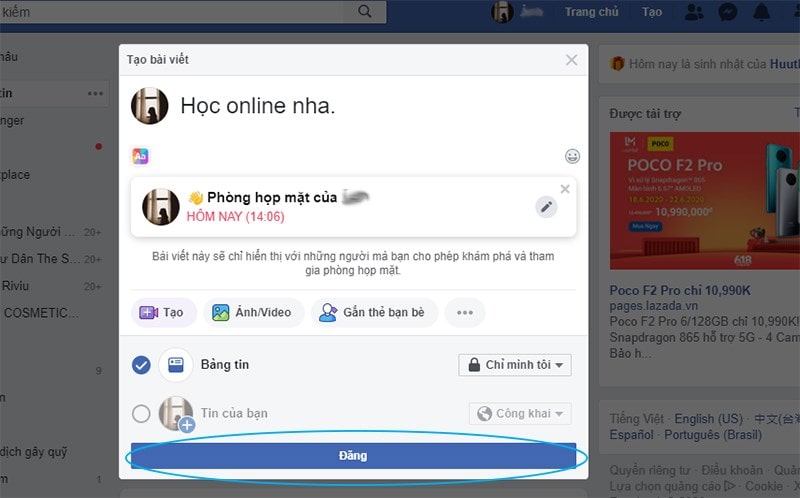
Bước 4: Sau khi tạo xong Facebook Rooms, “Tham gia Phòng họp mặt” để bắt đầu với vai trò chủ phòng.
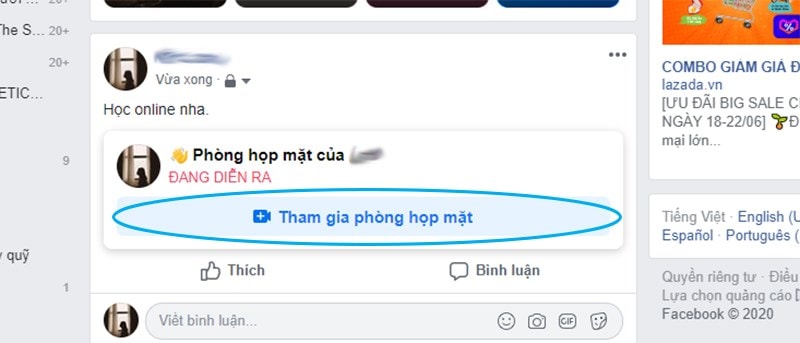
Tính năng cho phép bạn mời lên tới 50 người, những hoạt động có thể thực hiện khi là người tạo ra phòng họp như: khóa phòng họp, đưa ra quy tắc, quản lý khách mời, có thể xóa hoặc chặn khách mời không mong muốn, điều chỉnh những ai có thể thấy phòng họp mặt.
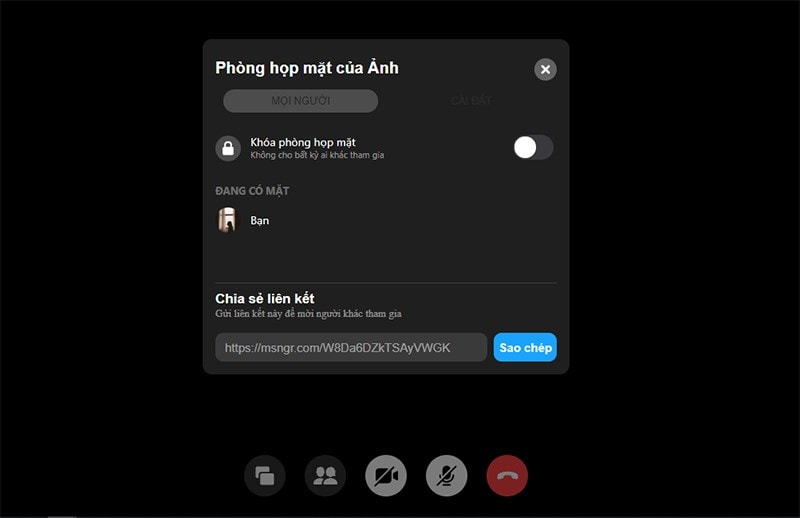
Và có thể sao chép link (liên kết) phòng họp để mời những bạn bè không có sẵn tài khoản Facebook.
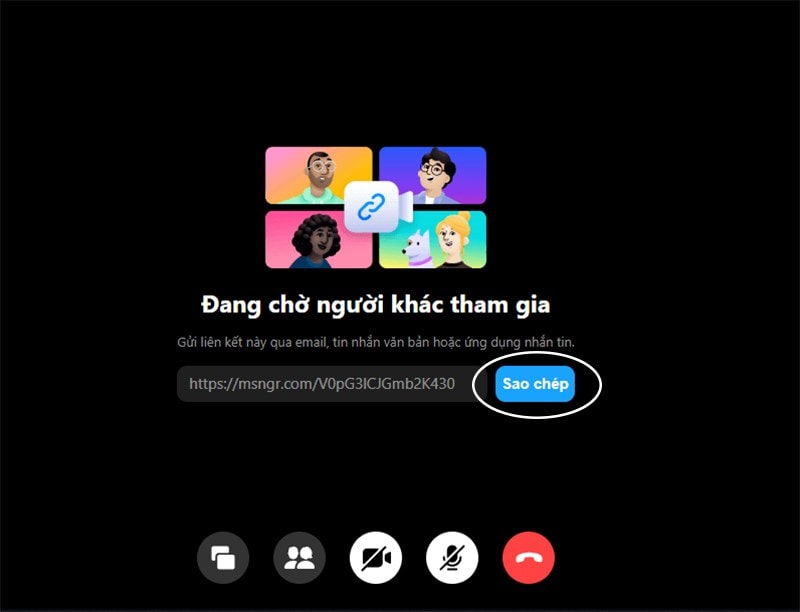
Bước 5: Vì không giới hạn thời gian cuộc gọi nên bạn có thể tự kết thúc Phòng họp mặt này bất cứ lúc nào nhé!
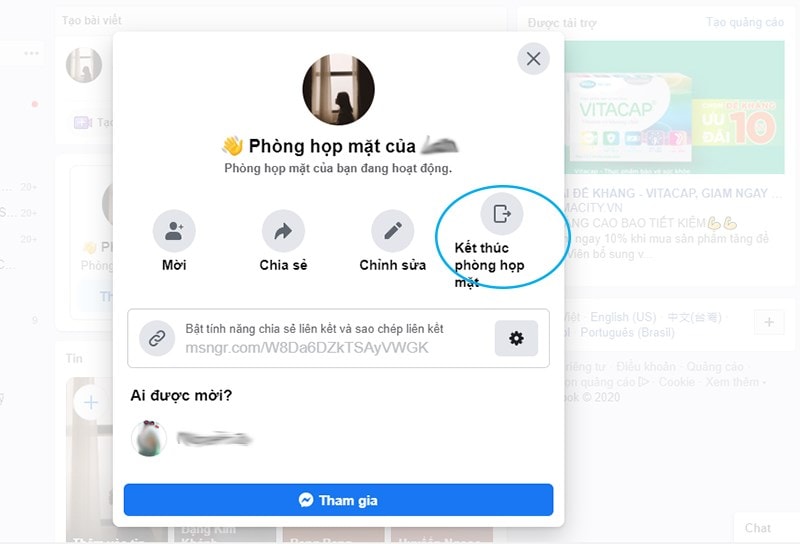
Bạn đang cần trang bị các thiết bị họp trực tuyến??? Tham khảo ngay các sản phẩm của Maxhub

